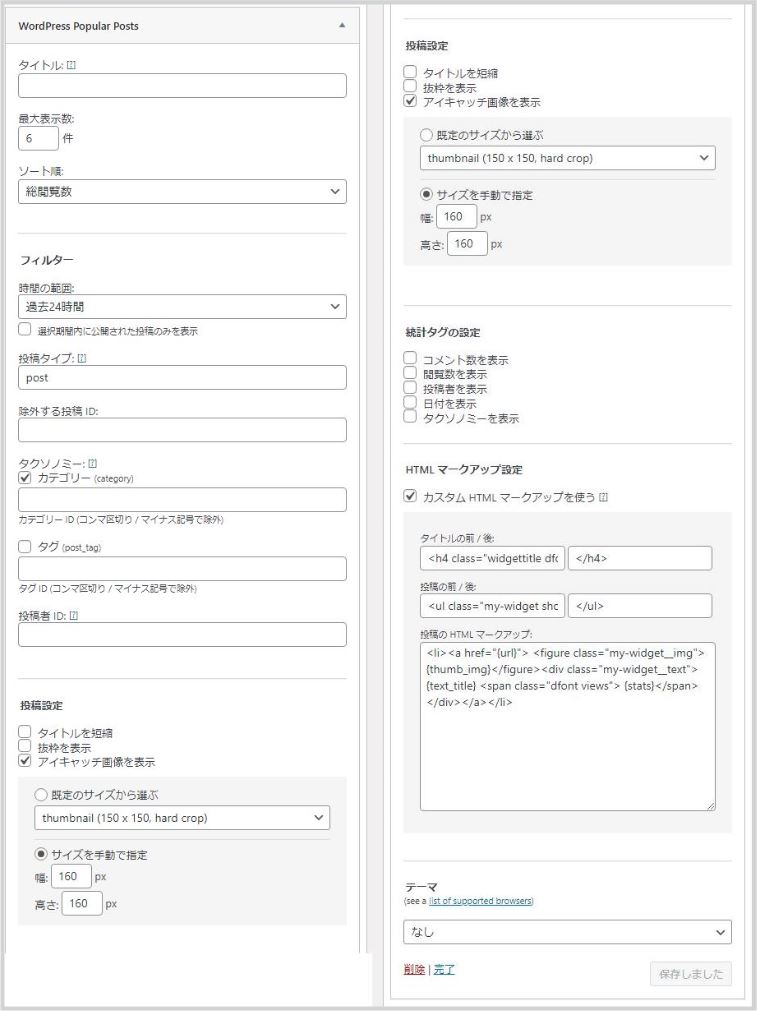ウィジェットで人気の記事をランキング紹介できる WordPress プラグイン「WordPress Popular Posts」ですが、2023年6月のアップデート(バージョン 6.1.2)から以下の警告文が表示されるようになりました。
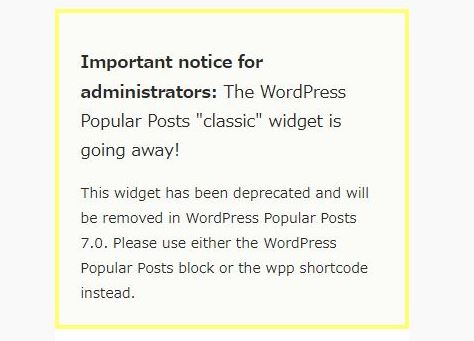
管理者への重要なお知らせ: WordPress Popular Posts の「クラシック」ウィジェットは廃止されます。
このウィジェットは非推奨となり、WordPress Popular Posts 7.0 で削除される予定です。 代わりに WordPress Popular Posts ブロックまたは wpp ショートコードを使用してください。
という内容です。
要するに「WordPress Popular Posts は 7.0 からクラシックウィジェットで完全に使えなくなるから、今後も使いたないならそれまでになんとかしてね」と警告しているのです。
本ブログはクラシックウィジェットでサイトバーを作成しているので今更ブロックウィジェットに変更するわけにもいかず困りました。
いろいろ試した結果、WordPress Popular Posts をクラシックウィジェットでも引き続き使える方法を発見したので紹介します。
今回は「WordPress Popular Posts を引き続きクラシックウィジェットでも使えるようにする方法」を紹介します。
準備
今までクラウィックウィジェットに配置していた WordPress Popular Posts の設定をメモします(カスタマイズの設定があると思うので)。
以下の参考画像は本ブログの設定ですが、新しい WordPress Popular Posts で同じ設定でも同じデザインで使用するために設定とカスタマイズ内容をメモするわけです。
特に HTML マークアップ設定は WordPress Popular Posts カスタマイズの根幹なので、わからなくなってしまったら取り返しがつきません。
以前に控えていないなら忘れずにメモしてくださいね。
クラシックウィジェットでも使えるようにする方法
- ブロックエディタで「新規投稿を追加」で新規投稿画面を開いてください。※日頃クラシックエディタで投稿作成している場合は、いったんクラシックエディタプラグインを無効にして新規投稿を追加してください。
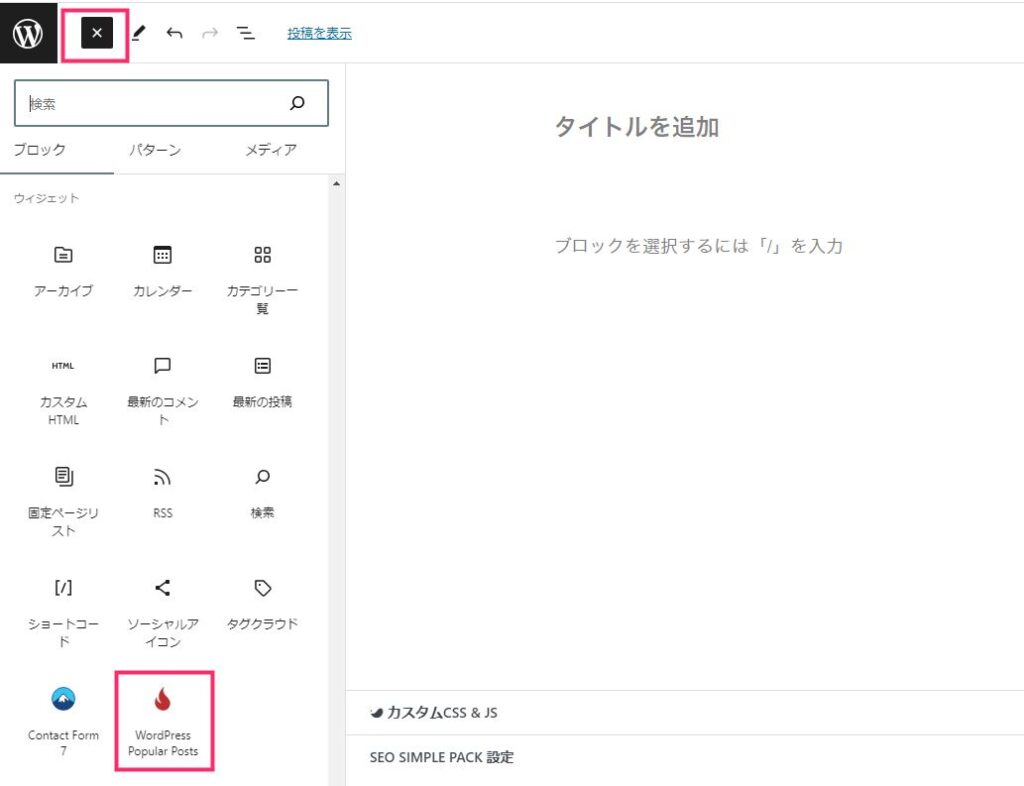
「ブロック挿入ツール」を開いてウィジェット項目にある「WordPress Popular Posts」をクリックします。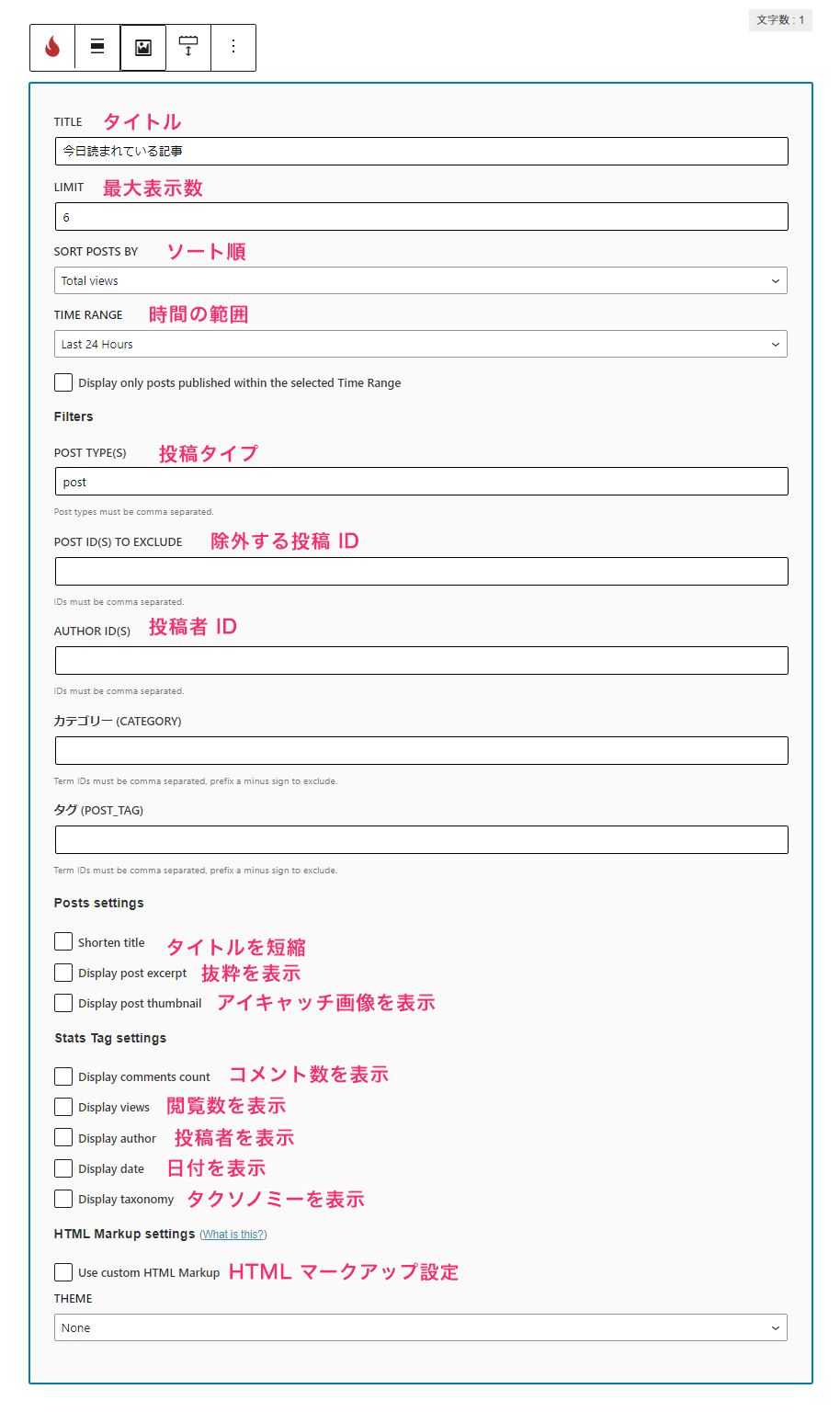
WordPress Popular Posts のブロックが挿入されます。全ての項目はクラシックウィジェットに設定していたものと同じですが、英語表記なので翻訳入れておきました。準備でメモしておいた旧版の設定と同じにしてください。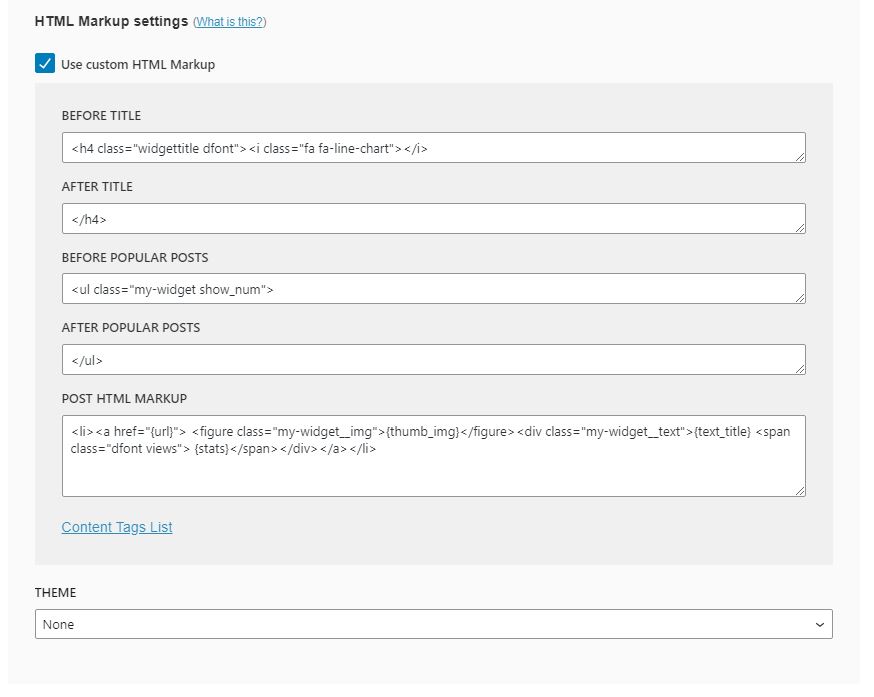
特にレイアウトをカスタマイズしている場合は「HTML マークアップ設定」の入力を忘れないようにしてくださいね。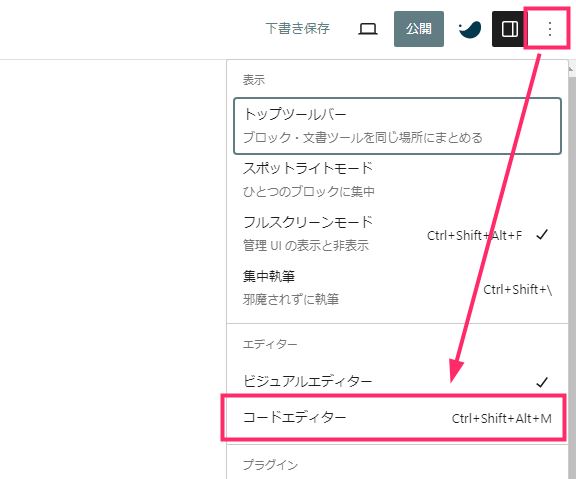
画面右上の「︙」オプションを押して「コードエディター」をクリックします。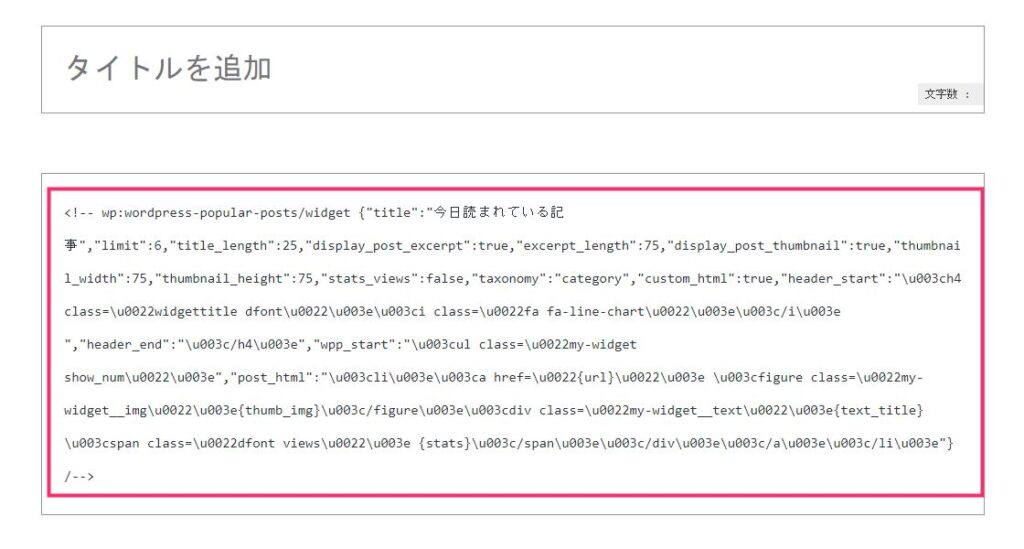
「3」で設定した WordPress Popular Posts ブロックがソースコードで表示されます。ソースコードをすべて選択してコピーします。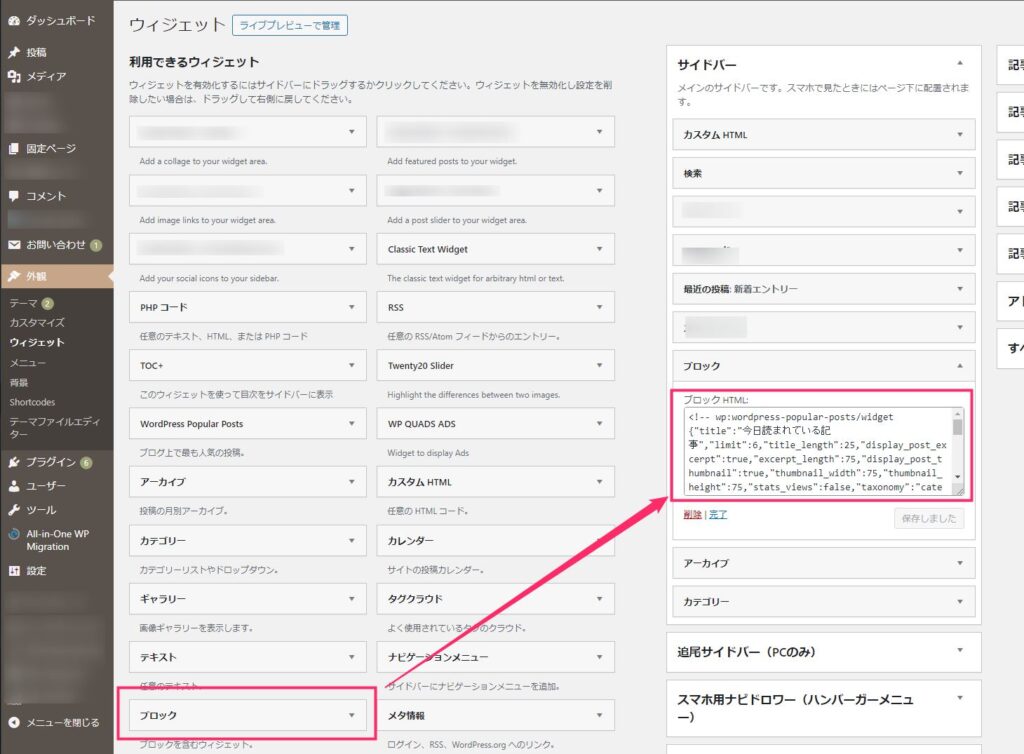
管理画面の外観にある「ウィジェット」にアクセスします。WordPress Popular Posts を表示させたい部分に「ブロック」をドラッグ&ドロップします。配置したブロックに「6」でコピーしたソースコードを貼り付けます。「保存」してください。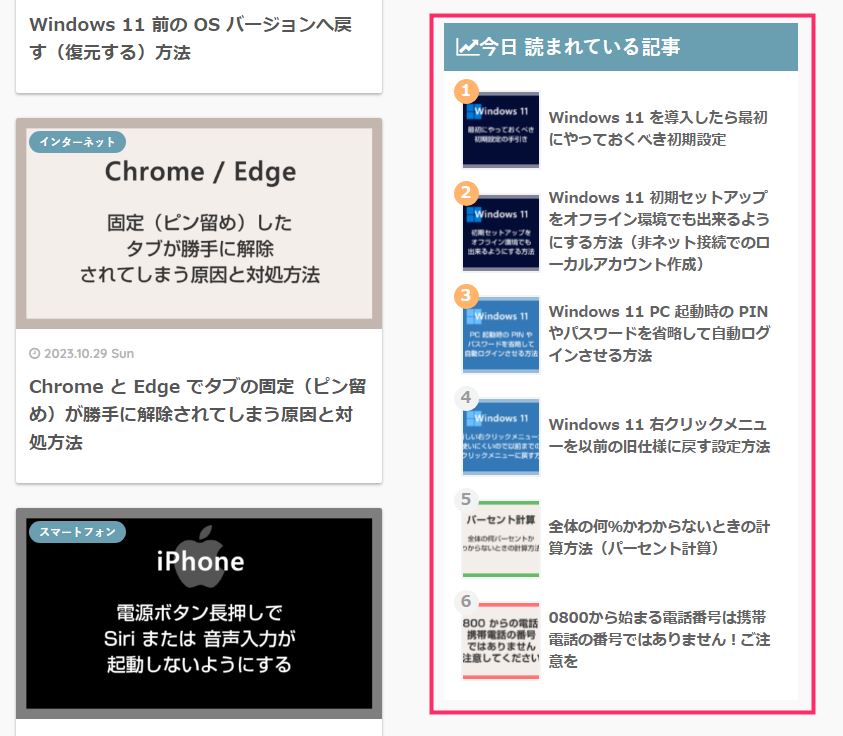
これでクラシックウィジェットでも引き続き WordPress Popular Posts が使えるようになりました。お疲れ様です。
「1」でクラシックエディタからブロックエディタに一時的に切り替えている場合は、すべての設定が完了したらクラシックエディタを有効化するのを忘れずに!
そもそも古いバージョンを使えばよくない?という疑問
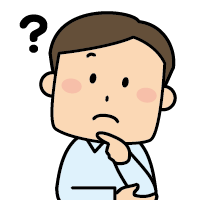
新しい WordPress Popular Posts がクラシックウィジェットで使えないなら、古いバージョンの WordPress Popular Posts を使えばよくない?更新しなけりゃいいんでしょ?
と横着を考えるユーザーさんがいるかもしれません。
しかし、警告文が出てこないギリギリのバージョン 6.1.1 は「データを表示できません」となり人気の記事の一覧を呼び出すことができなくなっているので、必然的にもう警告文が出るバージョン 6.1.2 以上を使うしかないというのが現状です。
あとがき
実は、ぼく自身最近まで古いバージョン 6.1.1 を使い続けていたのですが、この11月でそのバージョン 6.1.1 も利用できなくなってしまったので、しばらく WordPress Popular Posts の利用を控えていました。
やっとクラシックウィジェットで WordPress Popular Posts が使えるようにできたので本記事を書いた次第。
解消できて本当によかったです。
WordPress Popular Posts は引き続き使いたいが、ウィジェットはクラシックウィジェットが使いたい!という方は本記事を参考に設定してみてください。